| 电脑文件夹拒绝访问如何解决? | 您所在的位置:网站首页 › 拒绝电脑更新无法访问 › 电脑文件夹拒绝访问如何解决? |
电脑文件夹拒绝访问如何解决?
|
文件夹拒绝访问的问题是许多计算机用户在日常使用中可能会遇到的常见问题。当用户试图打开、读取、写入或修改一个文件夹时,可能会遇到“拒绝访问”的错误消息。这不仅会导致工作受阻,还可能引发对数据安全的担忧。为了解决这个问题,首先需要了解其可能的原因。 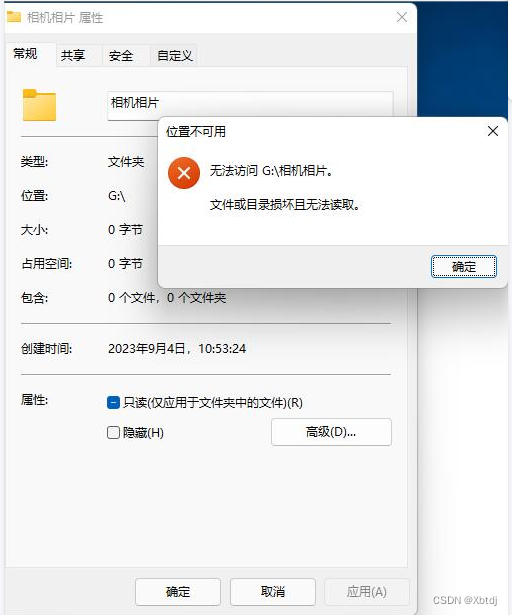 电脑文件夹拒绝访问如何解决?
电脑文件夹拒绝访问如何解决?
当遇到文件夹拒绝访问的情况,但又需要保留文件时,可以采用以下两种方法: 1:提升权限:以管理员身份运行程序或使用右键菜单中的“以管理员身份运行”选项来尝试打开文件夹。有时,拒绝访问是由于权限不足导致的,提升权限后即可解决问题。 2:使用数据恢复软件提取里面的文件:文件夹拒绝访问恢复步骤如下: 文件夹拒绝访问恢复工具:数之寻软件 【恢复步骤1】:下载并打开恢复软件,在软件中选择需要恢复的盘,再点《开始恢复》,软件会扫描这个盘的数据。 【恢复步骤2】:软件扫描完成后会列出这个盘的数据,在软件中勾上需要恢复的数据,再点了《另存为》将文件复制出来。 文件夹拒绝访问具体恢复操作步骤视频演示如下: 文件夹拒绝访问无法打开的解决方法 请注意,如果您无法解决文件夹拒绝访问的问题,建议寻求专业计算机技术支持以获取帮助。 文件夹拒绝访问的原因有很多,以下是其中的八种常见原因: 权限不足:用户可能没有足够的权限来访问或修改文件夹。例如,某些文件夹可能被设置为只读或特定用户拥有读写权限。文件/文件夹被锁定:文件夹可能由于另一个程序或进程正在使用而无法访问。例如,编辑器、文件传输工具或防病毒软件可能正在使用该文件夹。文件路径太深:如果文件夹的路径太深(例如,文件夹结构很嵌套),有时可能会导致访问问题。文件损坏或文件系统错误:如果文件系统损坏或文件本身已损坏,可能会出现访问问题。文件夹属性问题:文件夹的属性(例如只读、隐藏或系统属性)可能会阻止访问。文件正在使用中:如果文件夹包含正在运行的程序或进程,可能会阻止访问。文件夹权限设置不正确:文件夹的权限设置可能不正确,导致用户无法访问。病毒或恶意软件:有时,病毒或恶意软件可能会阻止对文件夹的访问。这些原因都可能导致“文件夹拒绝访问”的错误消息出现。解决这些问题通常需要检查文件夹的权限、属性、关联的程序和进程,并确保计算机上没有恶意软件。  电脑文件夹拒绝访问如何解决?
电脑文件夹拒绝访问如何解决?
如果不打算保留文件夹中的文件,解决“文件夹拒绝访问”问题的方法将会有所不同。以下是八种不需要保留文件的方法: 格式化磁盘:如果磁盘或分区存在访问问题,格式化整个磁盘或分区可以清除所有文件和文件夹,从而解决拒绝访问的问题。删除文件夹:在操作系统级别上,您可以选择删除文件夹并重新创建它。这样可以解决访问问题,但也会丢失文件夹中的所有内容。使用文件恢复软件:某些文件恢复软件可以帮助您恢复被拒绝访问的文件夹,但前提是文件夹中的文件尚未被覆盖或损坏。使用命令提示符删除文件夹:以管理员身份运行命令提示符并使用特定命令可以强制删除文件夹,从而解决访问问题。检查和更改系统文件保护:有时,系统文件保护功能可能会阻止对某些文件夹的访问。检查并暂时禁用系统文件保护可以解决此问题。重新安装软件或驱动程序:某些情况下,软件或驱动程序可能与文件夹发生冲突,导致拒绝访问。重新安装软件或驱动程序可能会解决问题。检查硬件问题:如果文件夹位于外部存储设备上,如USB驱动器或外部硬盘,检查硬件连接和设备状态可能有助于解决访问问题。考虑操作系统更新或回滚:有时,操作系统更新可能会导致访问问题。考虑回滚到之前的操作系统版本或检查最新的更新可能有助于解决问题。请注意,这些方法可能会导致数据丢失或对系统造成其他影响。在采取任何行动之前,强烈建议备份重要数据并确保您了解所采取的步骤的影响。  电脑文件夹拒绝访问如何解决?
电脑文件夹拒绝访问如何解决?
为了避免文件夹拒绝访问并丢失数据,用户可以采取以下措施: 定期备份数据:始终保持数据备份是避免数据丢失的最佳方法。通过定期备份,即使发生文件夹拒绝访问或其他问题,也可以从备份中恢复数据。检查权限和属性:确保您拥有访问文件夹的适当权限,并定期检查文件夹的属性,以确保没有设置为只读或隐藏。避免使用不信任的软件和程序:下载和安装软件时,请确保来源可靠,并避免安装未知来源的软件。恶意软件可能会更改文件夹的权限或属性,导致拒绝访问。谨慎使用管理员权限:避免随意使用管理员权限来运行程序或修改文件夹。在需要管理员权限时,请确保您知道正在做什么,以避免不必要的数据丢失或系统损坏。谨慎处理文件夹和文件路径:避免创建过于嵌套或深层次的文件夹结构,这可能会导致访问问题。保持文件路径简洁明了,方便管理和访问。注意文件和文件夹状态:随时注意文件和文件夹的状态,确保它们未被锁定、正在使用或被其他程序占用。如果有其他程序正在使用文件或文件夹,请等待其完成或关闭相关程序。谨慎进行系统更新和更改:在进行系统更新、更改或重新安装软件之前,请务必备份重要数据。系统更改和更新有时可能导致文件夹访问问题。谨慎处理特殊文件和文件夹:对于系统文件、隐藏文件和特殊文件夹,应谨慎处理。尝试避免随意修改或删除这些文件和文件夹,以免对系统造成不必要的影响或损坏。通过采取这些措施,用户可以降低文件夹拒绝访问的风险,并避免数据丢失。在处理文件夹和数据时,始终谨慎行事并保持警惕。 |
【本文地址】